分享一下我老师大神的人工智能教程!零基础,通俗易懂!http://blog.youkuaiyun.com/jiangjunshow
也欢迎大家转载本篇文章。分享知识,造福人民,实现我们中华民族伟大复兴!

百度效率云,将自身定位为研发工具的SaaS解决方面,三大看点代码托管/CICD/敏捷看板非常清晰,对应icode/ipipe/icafe三大自研工具。而腾讯的DevOps解决方案聚焦于代码托管/CICD/测试管理/运维监控/项目管理五大领域,具体则依托于腾云TGit/CCI/COC/TAPD四大开发者工具。因为功能和做法较为相近,这篇文章中我们将会通过其官方的介绍来看一下CICD的具体做法和各自的亮点。
CCI持续集成
为开发者提供支持多种编程语言的编译构建服务,包含定时/手动启动构建、查看构建结果及日志、支持快速分发交付、可扩展的自动化测试等功能,为项目的持续集成体系提供上游基础服务,提升项目研发效率。
Why CCI
| 优势 | 详细说明 |
|---|---|
| 接入门槛低 | 通过认证的腾讯云帐号,CCI 可直接同步 TGit 的代码库进行构建任务的创建;并提供了多台标准编译机,基础构建任务无需进行编译机购买及环境搭建工作。 |
| 配置灵活 | CCI 提供丰富的自定义编译参数,满足各种复杂编译任务需求;支持接入私有编译机,满足用户特殊编译环境的任务需求;支持接入第三方代码源,可从 Github 或其他 SVN 代码源拉取代码完成构建。 |
| 流水线对接 | 在同步 TGit 代码的同时,CCI也能获取到 TGit 的提交日志,关联变更与构建结果;可自动或手工将构建结果同步至织云文件管理模块,对构建结果进行版本管理,进而完成批量机器自动化部署工作。 |
| 可扩展性强 | 可配置定时触发构建或代码提交触发构建,快速迭代更新;构建下游提供开放接口,可接入各类自动化检测工具(如代码静态扫描、安装包检测),快速诊断代码问题,提升测试质量。 |
产品功能
| 功能 | 详细说明 |
|---|---|
| 构建任务管理 | 灵活的构建任务配置,可针对不同项目配置一到多个构建任务,独立产出构建结果。 |
| 编译参数场景 | 系统支持默认构建参数,允许自定义配置构建参数及构建脚本,满足个性化构建需求。 |
| 编译机管理 | 提供了多台标准编译机,支持接入私有编译机,支持用户特殊编译环境的任务。 |
| 自动触发机制 | 用户可手动触发构建以外,可定时或代码提交时触发构建,满足每日基线及实时基线结果诉求。 |
| 关联提交行为 | CI可拉取tGit或其他代码源的提交日志,为每次构建结果关联上代码提交日志,方便跟踪代码提交产出。 |
| 无需人工介入 | 通过后台的构建集群,CI可保证编译的安全及稳定;构建完成后通过各类通知方式进行结果同步,无需值守或干预。 |
| 代码托管 | 通过认证的腾讯云帐号,CCI 可直接拉取同一个开发者(或企业)的 TGit 项目,降低项目接入开销。 |
| 发布部署 | CCI 结果可一键或自动将构建结果同步至织云文件管理模块,对构建结果进行版本管理,协助完成批量机器自动化部署工作。 |
iPipe:持续交付工具
Why iPipe
| 优势 | 详细说明 |
|---|---|
| 高效 | 分布式构建,并发不排队;串行、并行、定时多种模式支持;自动日志分析,快速定位异常 |
| 强大 | 集成多种应用测试服务,开箱即用;一键部署主流云商;灰度发布、A/B验证多种部署支持;监控、反馈,实时了解系统运行情况 |
产品功能
- Check-in编译
- 持续集成
- 产品仓库
- 一键部署到云端
- 移动应用测试
使用方式
以下一iPipe为例,简单了解一下平台如何使用。
iPipe + Jenkins
与Jenkins的集成方式,提供iPipe的Jenkins插件:iPipe-Agent
在iPipe上创建job 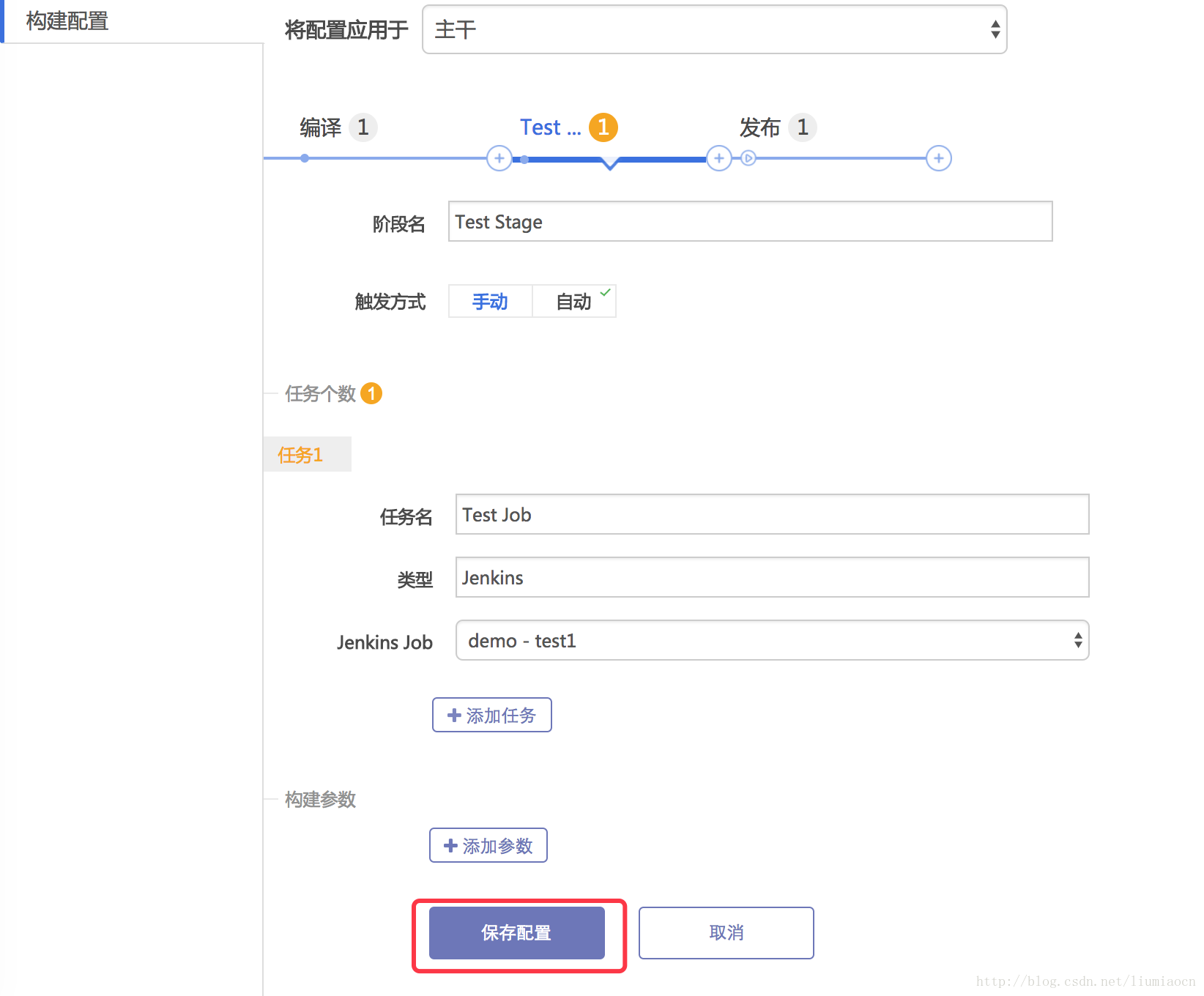
自动化构建
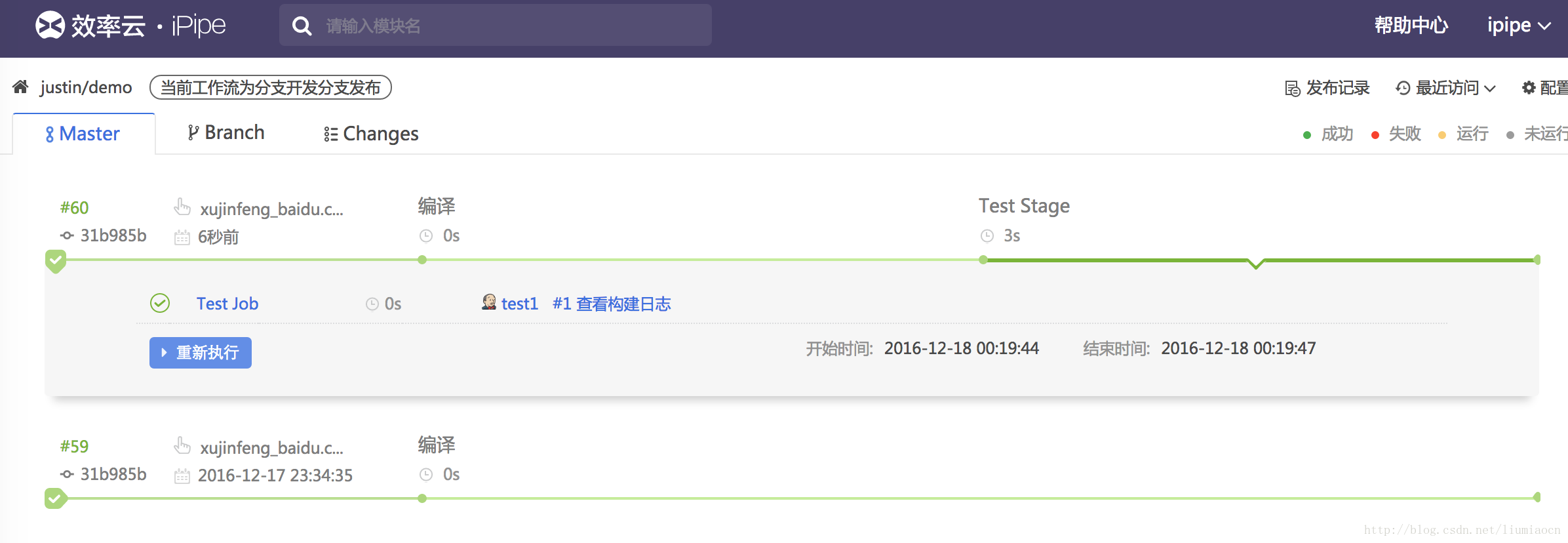
代码评审
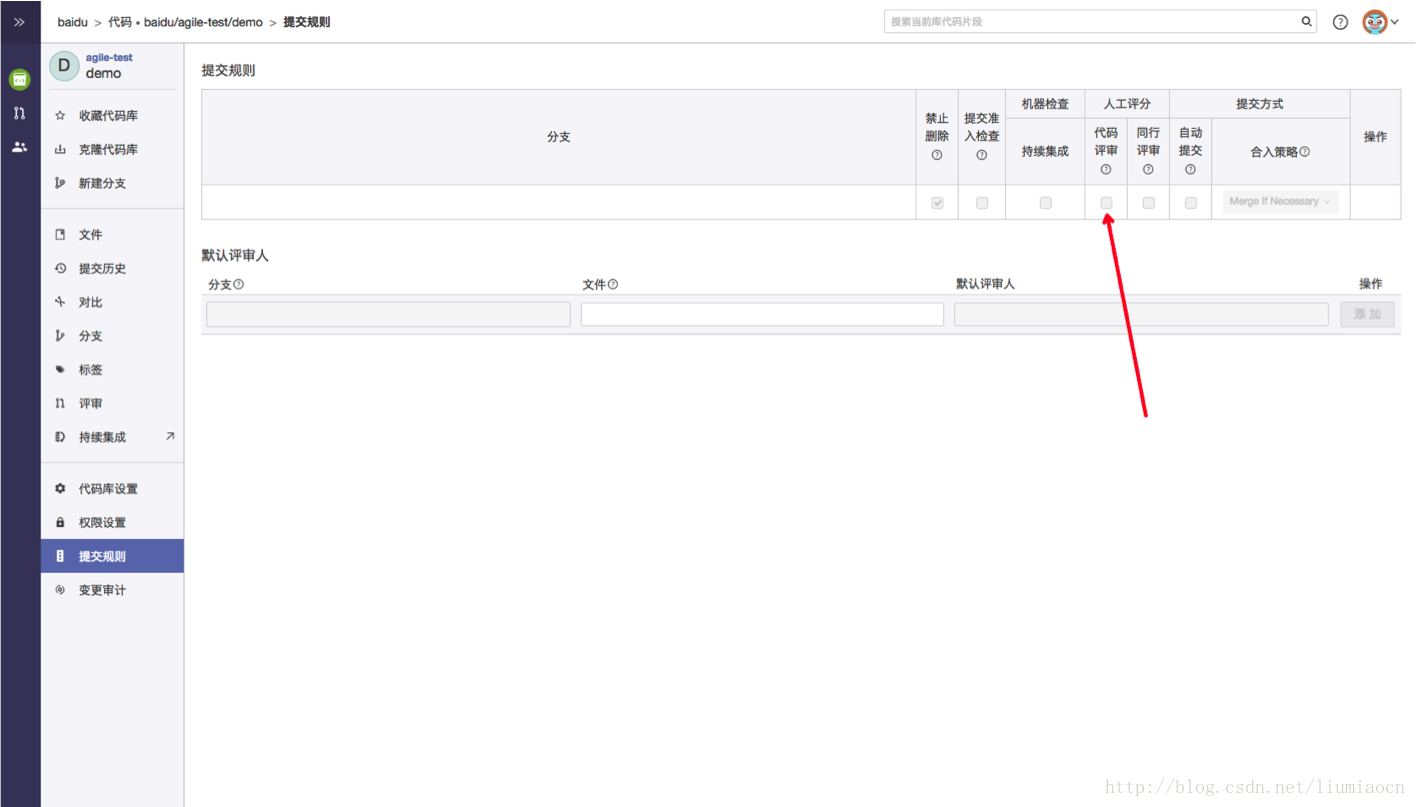
整体设定的yaml文件
Image: type : defaultBeforeBuild: script : ./before_build.shBuild: script : ./build.shAfterBuild: script : ./after_build.shPackage: script : ./check_artifact.sh artifacts: name : waimai_fe version : $COMMIT_ID-$BUILD_ID files : [./ci.yml, ./build.sh]格式说明Image: type : 指定编译环境标签, 必填字段。默认标签是default, 任何企业均可指定使用。企业还可以拥有专有的编译环境标签,专有标签为企业专属所有。BeforeBuild: // 编译前 script : 指定编译前要运行脚本, 可选字段。该脚本的路径以代码根目录为起始的相对路径Build: // 编译中 script : 指定编译阶段要运行脚本, 可选字段。该脚本的路径以代码根目录为起始的相对路径AfterBuild: // 编译后 script : 指定编译完成后要运行脚本, 可选字段。该脚本的路径以代码根目录为起始的相对路径Package: script : 指定将编译结果打包时要运行脚本, 可选字段。该脚本的路径以代码根目录为起始的相对路径. 具体的打包动作由编译系统自动完成,该脚本不负责具体的打包工作。 artifacts: name : 指定编译结果压缩包的名称 version : 指定编译结果压缩包的版本,支持$COMMIT_ID, $BUILD_ID两者的任意组合, 并用'-'连接. COMMMIT_ID 表示git 仓库commit id, $BUILD_ID 表示构建ID. 支持格式: $BUILD_ID, $COMMIT_ID, $BUILD_ID-$COMMIT_ID, $COMMIT_ID-$BUILD_ID files : 指定具体的产出文件路径,多个文件逗号分割。每个路径均以代码根路径起始的相对路径情况说明: name 和version 全部为空时,表示只编译,不打包。 name 和version 只要有一个不为空,则进行打包操作。 version 字段只支持$BUILD_ID, $COMMIT_ID两个内置变量,必须以$开头, 两个都存在时必须以'-'连接,不支持其他符号进行连接 files 中多个文件路径必须以逗号分割, 不分割默认是一个文件路径
- 1
- 2
- 3
- 4
- 5
- 6
- 7
- 8
- 9
- 10
- 11
- 12
- 13
- 14
- 15
- 16
- 17
- 18
- 19
- 20
- 21
- 22
- 23
- 24
- 25
- 26
- 27
- 28
- 29
- 30
- 31
- 32
- 33
- 34
- 35
- 36
- 37
- 38
- 39
- 40
- 41
持续交付
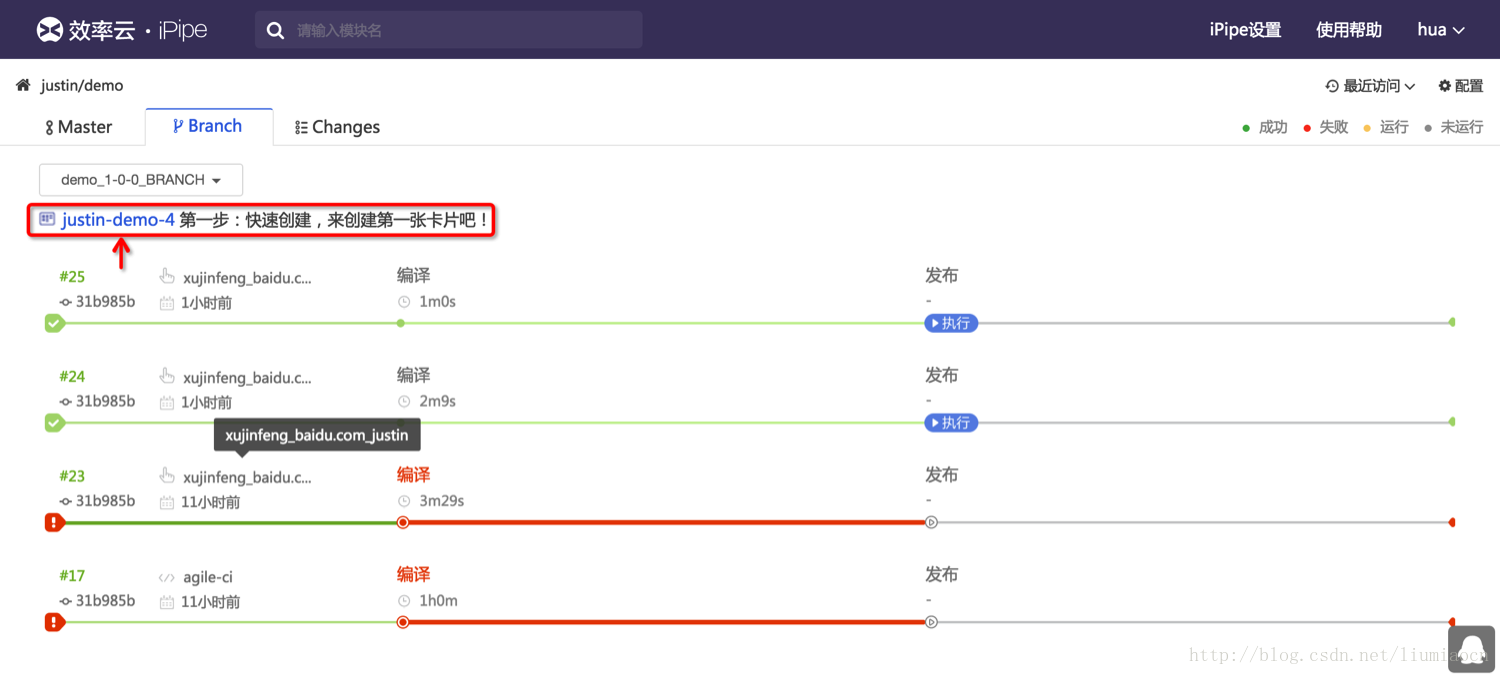
总结
无论是百度还是腾讯,都很好的利用了自身的体量和平台的优势,使得云平台的用户使用起来更加顺畅,更能够集中精力与业务开发。除了一键部署,而iPipe也明确的提出了持续部署中的灰度发布和A/B验证部署方式的支持。但是CI/CD可能遇到的情况非常复杂,比如云和非云,公有云和私有云的混合构成,然后多种编程语言,多种操作系统,不同的中间件,是否依然能够支持,或者能够支持到什么程度,没有得到详细的验证,如果自动编译以Maven为中心的构成,则很有可能集中于java系的应用程序开发,具体在使用的时候这些都需要进一步的进行考察。
给我老师的人工智能教程打call!http://blog.youkuaiyun.com/jiangjunshow

新的改变
我们对Markdown编辑器进行了一些功能拓展与语法支持,除了标准的Markdown编辑器功能,我们增加了如下几点新功能,帮助你用它写博客:
- 全新的界面设计 ,将会带来全新的写作体验;
- 在创作中心设置你喜爱的代码高亮样式,Markdown 将代码片显示选择的高亮样式 进行展示;
- 增加了 图片拖拽 功能,你可以将本地的图片直接拖拽到编辑区域直接展示;
- 全新的 KaTeX数学公式 语法;
- 增加了支持甘特图的mermaid语法1 功能;
- 增加了 多屏幕编辑 Markdown文章功能;
- 增加了 焦点写作模式、预览模式、简洁写作模式、左右区域同步滚轮设置 等功能,功能按钮位于编辑区域与预览区域中间;
- 增加了 检查列表 功能。
功能快捷键
撤销:Ctrl/Command + Z
重做:Ctrl/Command + Y
加粗:Ctrl/Command + B
斜体:Ctrl/Command + I
标题:Ctrl/Command + Shift + H
无序列表:Ctrl/Command + Shift + U
有序列表:Ctrl/Command + Shift + O
检查列表:Ctrl/Command + Shift + C
插入代码:Ctrl/Command + Shift + K
插入链接:Ctrl/Command + Shift + L
插入图片:Ctrl/Command + Shift + G
合理的创建标题,有助于目录的生成
直接输入1次#,并按下space后,将生成1级标题。
输入2次#,并按下space后,将生成2级标题。
以此类推,我们支持6级标题。有助于使用TOC语法后生成一个完美的目录。
如何改变文本的样式
强调文本 强调文本
加粗文本 加粗文本
标记文本
删除文本
引用文本
H2O is是液体。
210 运算结果是 1024.
插入链接与图片
链接: link.
图片: ![]()
带尺寸的图片: ![]()
当然,我们为了让用户更加便捷,我们增加了图片拖拽功能。
如何插入一段漂亮的代码片
去博客设置页面,选择一款你喜欢的代码片高亮样式,下面展示同样高亮的 代码片.
// An highlighted block var foo = 'bar'; 生成一个适合你的列表
- 项目
- 项目
- 项目
- 项目
- 项目1
- 项目2
- 项目3
- 计划任务
- 完成任务
创建一个表格
一个简单的表格是这么创建的:
| 项目 | Value |
|---|---|
| 电脑 | $1600 |
| 手机 | $12 |
| 导管 | $1 |
设定内容居中、居左、居右
使用:---------:居中
使用:----------居左
使用----------:居右
| 第一列 | 第二列 | 第三列 |
|---|---|---|
| 第一列文本居中 | 第二列文本居右 | 第三列文本居左 |
SmartyPants
SmartyPants将ASCII标点字符转换为“智能”印刷标点HTML实体。例如:
| TYPE | ASCII | HTML |
|---|---|---|
| Single backticks | 'Isn't this fun?' | ‘Isn’t this fun?’ |
| Quotes | "Isn't this fun?" | “Isn’t this fun?” |
| Dashes | -- is en-dash, --- is em-dash | – is en-dash, — is em-dash |
创建一个自定义列表
-
Markdown
- Text-to- HTML conversion tool Authors
- John
- Luke
如何创建一个注脚
一个具有注脚的文本。2
注释也是必不可少的
Markdown将文本转换为 HTML。
KaTeX数学公式
您可以使用渲染LaTeX数学表达式 KaTeX:
Gamma公式展示 Γ ( n ) = ( n − 1 ) ! ∀ n ∈ N \Gamma(n) = (n-1)!\quad\forall n\in\mathbb N Γ(n)=(n−1)!∀n∈N 是通过欧拉积分
Γ ( z ) = ∫ 0 ∞ t z − 1 e − t d t   . \Gamma(z) = \int_0^\infty t^{z-1}e^{-t}dt\,. Γ(z)=∫0∞tz−1e−tdt.
你可以找到更多关于的信息 LaTeX 数学表达式here.
新的甘特图功能,丰富你的文章
gantt
dateFormat YYYY-MM-DD
title Adding GANTT diagram functionality to mermaid
section 现有任务
已完成 :done, des1, 2014-01-06,2014-01-08
进行中 :active, des2, 2014-01-09, 3d
计划一 : des3, after des2, 5d
计划二 : des4, after des3, 5d
- 关于 甘特图 语法,参考 这儿,
UML 图表
可以使用UML图表进行渲染。 Mermaid. 例如下面产生的一个序列图::
这将产生一个流程图。:
- 关于 Mermaid 语法,参考 这儿,
FLowchart流程图
我们依旧会支持flowchart的流程图:
- 关于 Flowchart流程图 语法,参考 这儿.
导出与导入
导出
如果你想尝试使用此编辑器, 你可以在此篇文章任意编辑。当你完成了一篇文章的写作, 在上方工具栏找到 文章导出 ,生成一个.md文件或者.html文件进行本地保存。
导入
如果你想加载一篇你写过的.md文件或者.html文件,在上方工具栏可以选择导入功能进行对应扩展名的文件导入,
继续你的创作。
注脚的解释 ↩︎




 本文深入探讨了腾讯的DevOps解决方案,聚焦于代码托管、持续集成(CI)、持续交付(CD)、测试管理和运维监控等五大核心领域。特别介绍了腾讯自研工具CCI和iPipe的功能与优势,包括灵活的构建任务配置、自动触发机制、高效的分布式构建以及灰度发布支持。
本文深入探讨了腾讯的DevOps解决方案,聚焦于代码托管、持续集成(CI)、持续交付(CD)、测试管理和运维监控等五大核心领域。特别介绍了腾讯自研工具CCI和iPipe的功能与优势,包括灵活的构建任务配置、自动触发机制、高效的分布式构建以及灰度发布支持。

















 722
722

 被折叠的 条评论
为什么被折叠?
被折叠的 条评论
为什么被折叠?








